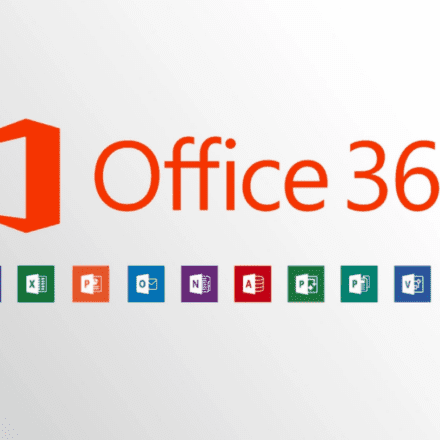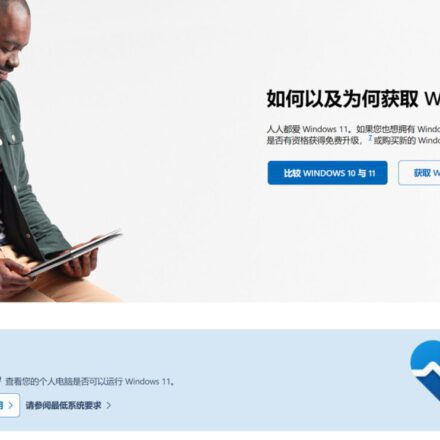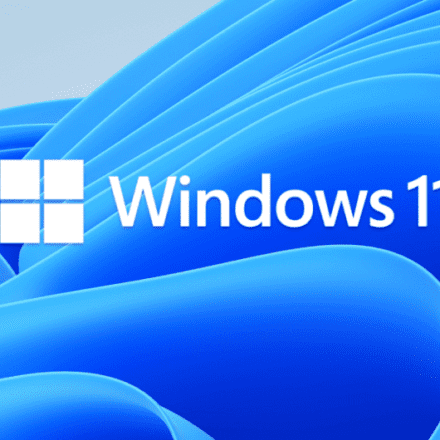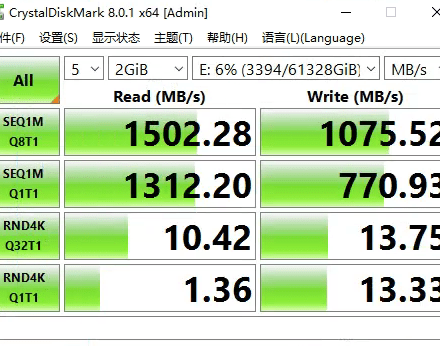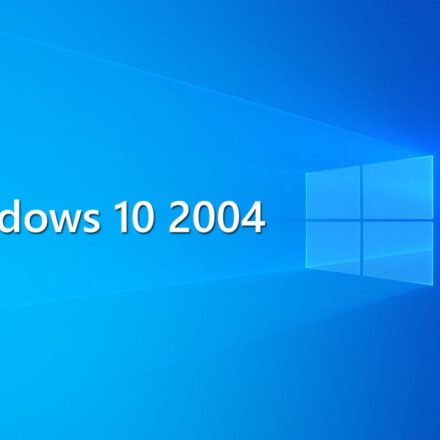優れたソフトウェアと実用的なチュートリアル
今日仮想マシンソフトウェアは最新バージョン15.5.1PROにアップデートされ、インストールがテストされています。ウィンドウズ10オペレーティングシステム。次に、ステップバイステップでインストールしてみましょう。仮想マシンバー!
VM ソフトウェアを開き、「新しい仮想マシンの作成」をクリックします。

標準インストール方法は使用しないでください。標準インストールを選択すると、仮想マシンに黒い画面が表示される場合があります。カスタム(詳細)インストール方法を選択すると、仮想マシンのハードウェアインストール互換性を選択するためのインターフェイスが表示されます。デフォルトでは「次のステップ」をクリックしてください。

仮想マシンのハードウェア互換性を選択し、ハードウェア互換性としてESCi6.5を選択してください。デフォルトのWorkstation15.xでは、インストール後に黒い画面が表示されますが、これはハードウェアの非互換性が原因である可能性があります。

クライアントオペレーティングシステムインターフェースをインストールし、インストールにはインストーラーディスクイメージファイル(ISO)を使用することを選択します。まず、Windows 10 Enterpriseの公式バージョンをダウンロードする必要があります。Win10 Enterprise Editionとシリアル番号KEYを取得するにはここをクリックしてください
ISOファイルの場所を参照して選択します。Home Editionの場合はWindows 10 x64システムが検出されたこと、Enterprise Editionの場合はディスクイメージ内のオペレーティングシステムが検出できないことが表示されます。そのまま「次へ」をクリックします。

クライアントのオペレーティングシステムを選択します。ここではWindows 10 X64を選択します。次に:

仮想マシンに名前を付けます。仮想マシンの名前は何にしますか?デフォルトのままでも、カスタマイズしても構いません。最も重要なのは、仮想マシンのインストール場所です。デフォルトはCドライブです。ここでは別のドライブ文字に変更します。Gドライブの下にwin10-vmディレクトリを作成します。次の手順:

デフォルトではUEFIを選択します。次に:

プロセッサ構成。ここではあまり高く設定しないでください。実際のマシンのパフォーマンスに影響します。次の手順:

仮想マシンのメモリ設定は、ローカルメモリに応じて設定されます。通常、ローカルメモリの50%を超えないようにしてください。例えば、メモリが64GBの場合、仮想マシンには8GBを割り当てることができます。システム上には他の仮想マシンが存在する可能性があります。この値は後で自由に変更できます。ここでは、デフォルト設定は8GBです。次の手順:

ネットワーク タイプ、このオプションでは、デフォルトでネットワーク アドレス変換 (NAT) が使用されます。デフォルトのオプションを使用する場合は、次の手順に従います。

I/O コントローラ タイプ (デフォルトの LSI ロジック SAS オプション) を選択します。次の手順に進みます。

ディスクの種類を選択します。デフォルトではSCSI(推奨)が選択されています。変更する必要はありません。「次へ」をクリックしてください。

「ディスク」を選択し、新しい仮想ディスクを作成し、ディスク容量を指定します。ディスクサイズはどれくらいですか?システムのデフォルトは60GBです。足りない場合は増やすことができますが、もちろん物理ハードディスクのサイズを超えることはできません。デフォルトでは、仮想ハードディスクは複数のファイルに分割されます。ここで、仮想マシンファイルを1つのファイルにするか、複数のファイルにするかを選択できます。

ディスクファイルを指定します。ディスクファイルをどこに保存しますか?先ほど作成したGドライブのwin10-vmディレクトリを選択して、ディスクファイルを保存してください。

仮想マシンを作成する準備が整いました。ここでハードウェアをカスタマイズし、メモリサイズを変更できます。メモリサイズを調整し、CPU仮想化機能を有効にしたら、「完了」をクリックして仮想マシンを作成します。

仮想マシンが作成されたら、「開始」をクリックします

仮想マシンに直接入力するには、仮想マシン内をクリックするか、Ctrl+Gを押します。インストールインターフェースをマウスでクリックすることで、仮想マシンを制御できます。

次に、Windows 10 Enterprise Editionをインストールします。新しいオペレーティングシステム、500GBの仮想マシン、そして一般的なソフトウェアテストをインストールするためのメインハードディスク上の200GBのパーティションを選択します。パーティションの設定が完了したら、インストールを進めます。




これでWindows10がインストールされました。VMでWindows10仮想マシンをインストールするのは非常に便利で、しかもセキュリティも万全です!スクリーンショットを作成しておけば、将来システムに障害が発生した場合でも、ワンクリックで簡単に復元できます!
Win10 Enterprise Editionとシリアル番号KEYを取得するにはここをクリックしてください